Shapes son el corazón de los diagramas en MS Visio. Brindan estructura y claridad en cualquier tipo de visualización. Sin embargo, trabajar con Shapes puede resultar complicado si no se conoce exactamente qué funciones están disponibles. En esta guía, te mostraré paso a paso cómo insertar, duplicar, mover y eliminar Shapes. Con las técnicas y accesos directos adecuados, esta tarea se vuelve más eficiente e intuitiva.
Principales conclusiones
- Puedes insertar Shapes fácilmente y cambiar su tamaño.
- Existen diferentes métodos para duplicar Shapes, incluyendo el uso de accesos directos.
- El desplazamiento de Shapes puede ser controlado de forma precisa para permitir ubicaciones exactas.
- Eliminar y deshacer acciones son fundamentales para un flujo de trabajo efectivo.
Guía paso a paso
Insertar Shapes
Para colocar un Shape en tu dibujo de Visio, comienza abriendo la barra de menú en el extremo izquierdo. Aquí encontrarás la categoría "Formas estándar" y "Formas rápidas". Haz clic en una de estas categorías para ver diferentes opciones de Shape. Vamos a insertar un rectángulo simple en el dibujo.
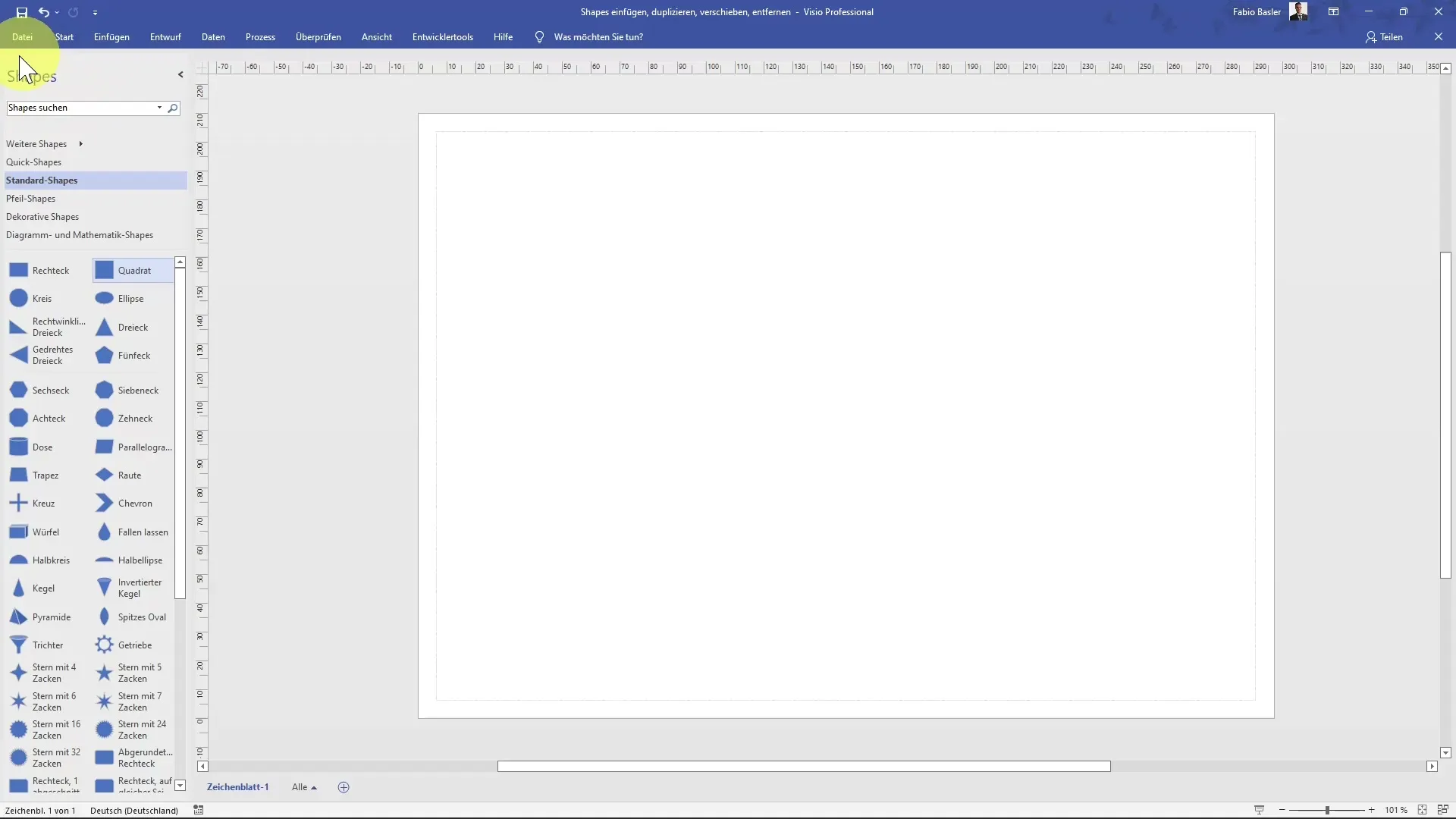
Una vez seleccionado el rectángulo, puedes arrastrarlo fácilmente con el ratón y ajustar su tamaño. Puedes arrastrar las esquinas del Shape en diagonal para cambiar sus dimensiones. Esto es especialmente útil para dar la claridad necesaria a tus diagramas.
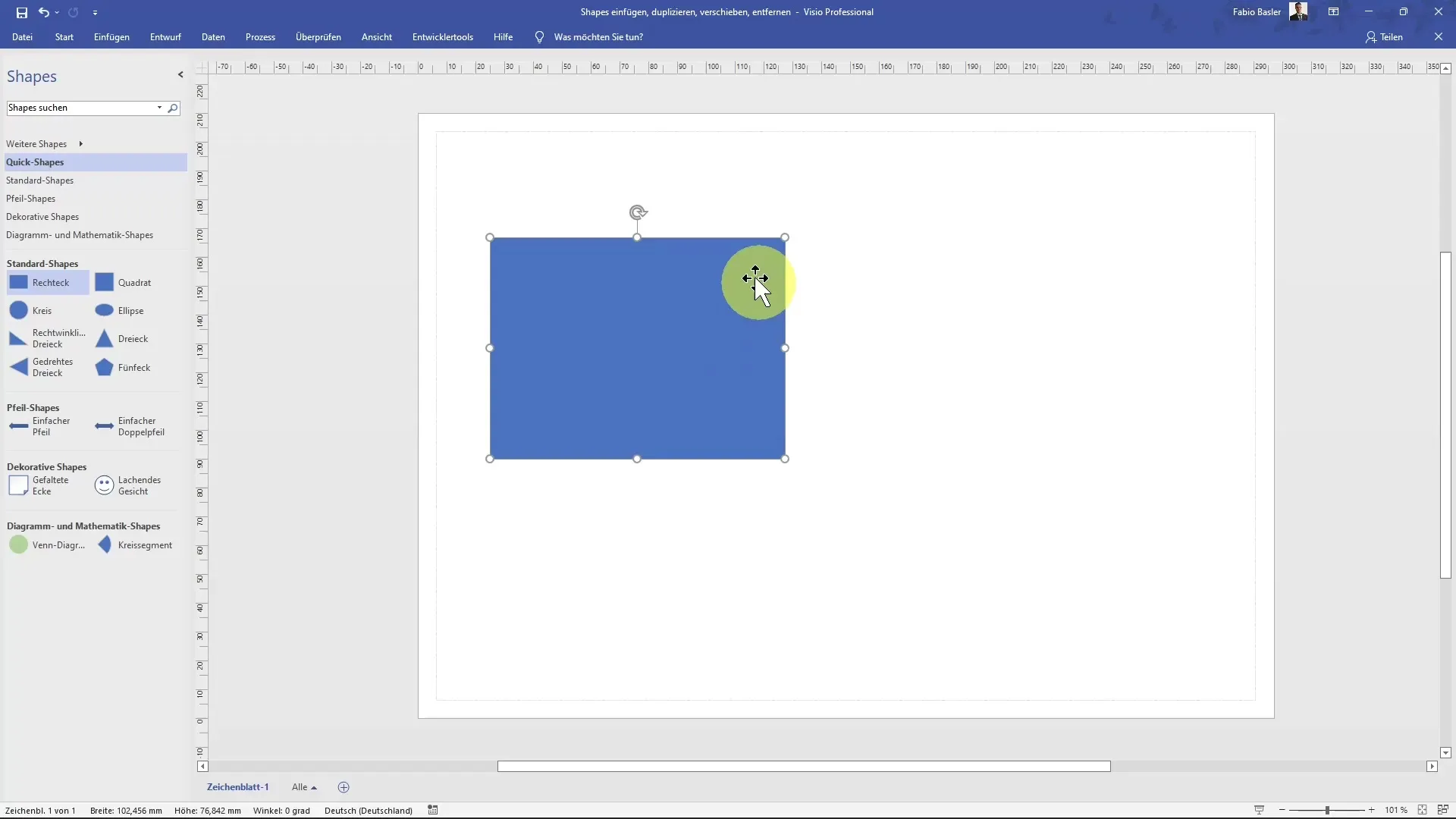
Duplicar Shapes
Duplicar Shapes es igual de sencillo. Haz clic con el botón derecho del ratón en el Shape que desees copiar y selecciona la opción "Copiar". Posteriormente, puedes pegar tu Shape duplicado mediante otro clic derecho y seleccionando "Pegar". Alternativamente, también puedes usar los accesos directos Ctrl + C para copiar y Ctrl + V para pegar.
Duplicar no solo ahorra tiempo, sino que también te evita tener que crear Shapes idénticos una y otra vez.
Eliminar Shapes
Para eliminar un Shape, tienes varias opciones simples. Puedes simplemente seleccionar el Shape y presionar la tecla Supr o utilizar la combinación de teclas Ctrl + X para cortarlo. Recuerda que cortar elimina el Shape pero lo copia en el portapapeles, por lo que puedes pegarlo en otro lugar más adelante.
Mover Shapes
Mover Shapes se vuelve mucho más fácil si tienes en cuenta algunos trucos. Para relocar un Shape de forma precisa, haz clic sobre él y arrástralo a la posición deseada. Si mantienes presionada la tecla Shift mientras lo mueves, podrás mover el Shape solo de manera vertical u horizontal. Esto es especialmente útil para asegurarte de que la disposición en el diagrama se mantenga consistente.
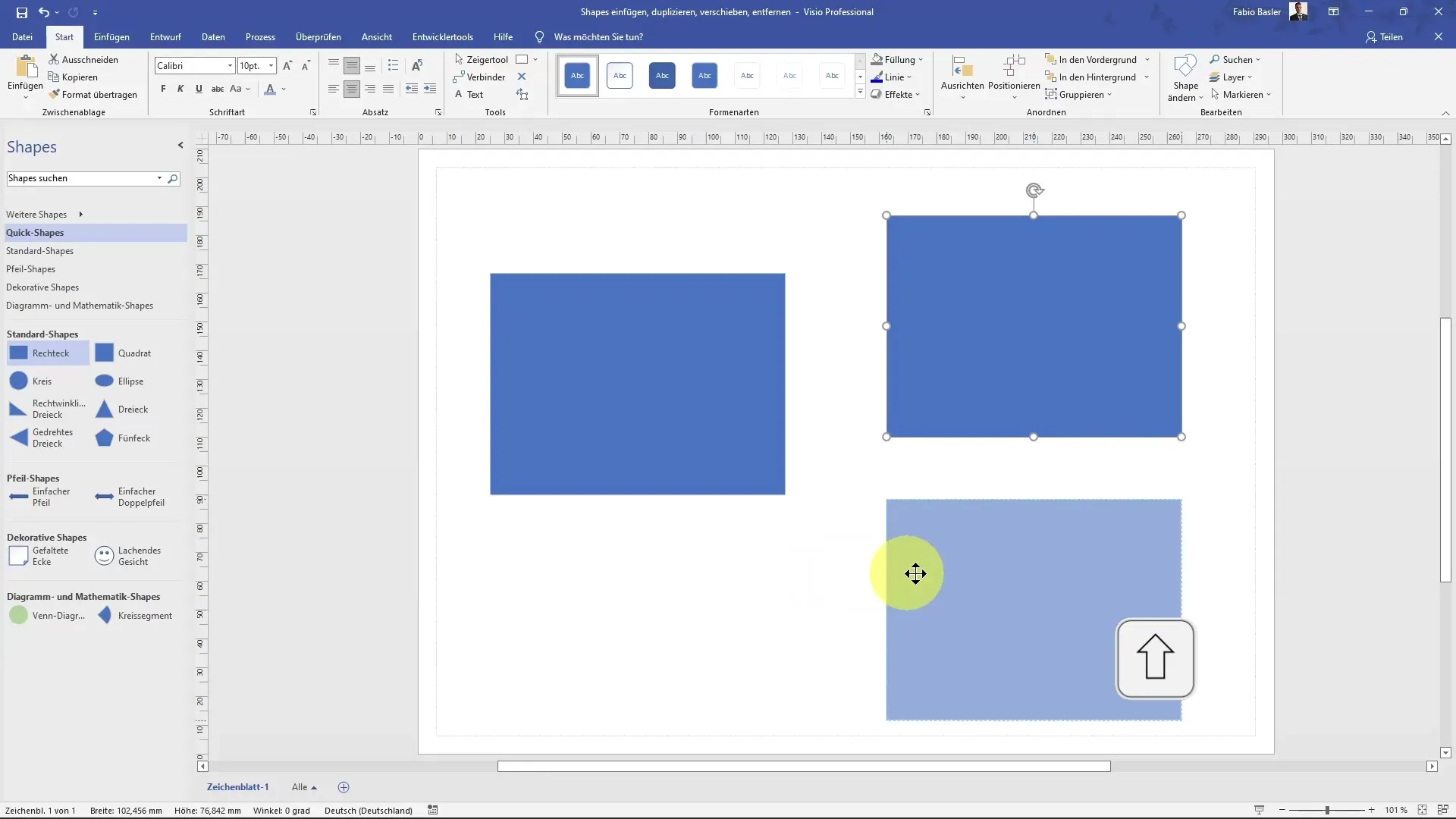
Líneas de guía inteligentes
Si deseas alinear varios Shapes, las líneas de guía inteligentes son una gran herramienta. Estas te ayudan a asegurarte de que los bordes o superficies de los Shapes estén alineados a la misma altura. Reconocerás estas líneas de guía por las líneas verdes que aparecen cuando mueves los Shapes a una posición correspondiente.
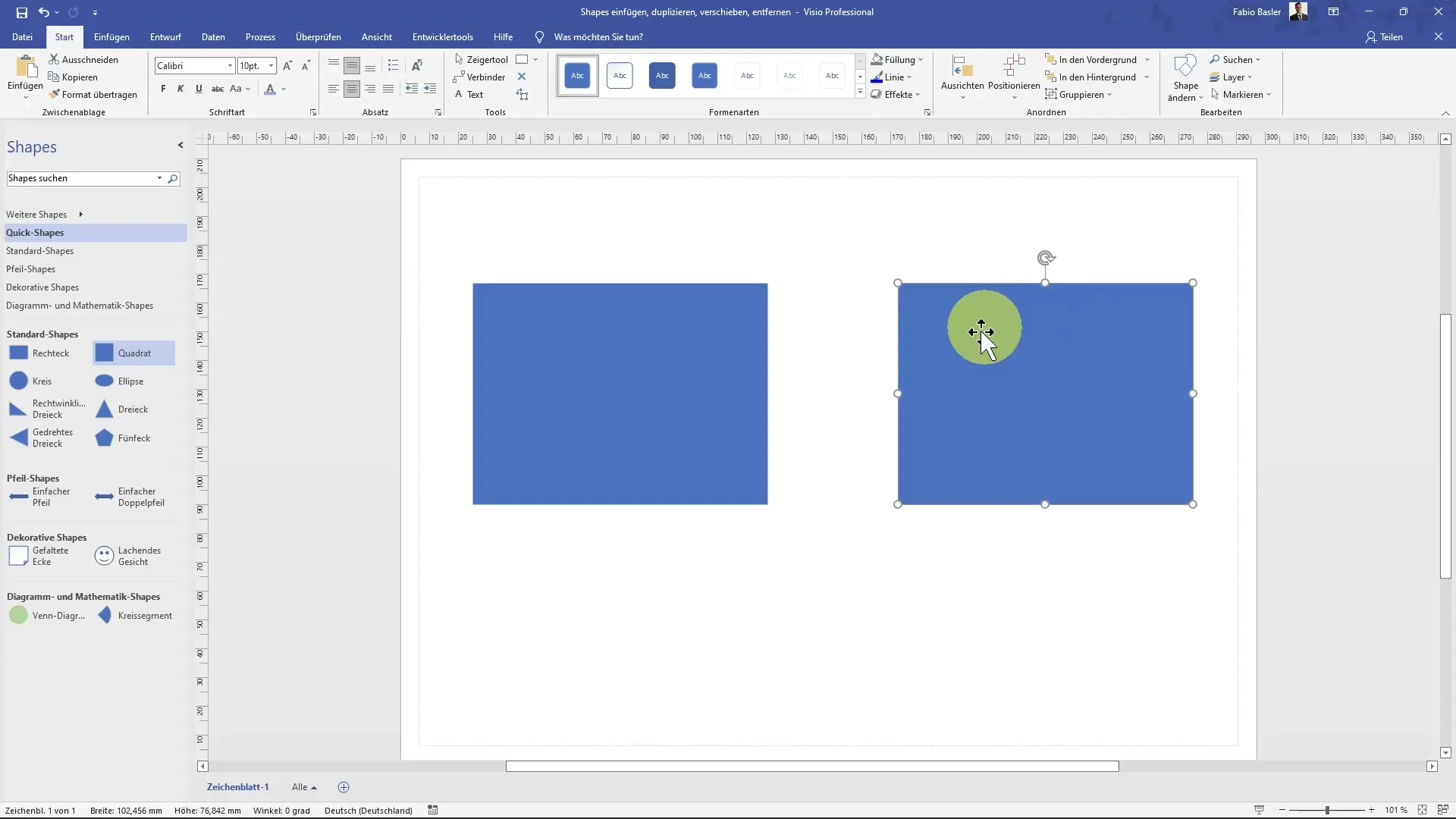
Formato de Shapes
Una vez que hayas agregado y ajustado Shapes, puede ser necesario cambiar los formatos para adaptarlos a tu estilo de diagrama. Para ello, puedes acceder a la pestaña "Inicio" y seleccionar "Relleno" para elegir diferentes colores o aplicar formatos especiales haciendo clic derecho en el Shape. Esto te ayuda a optimizar la apariencia general de tu diagrama.
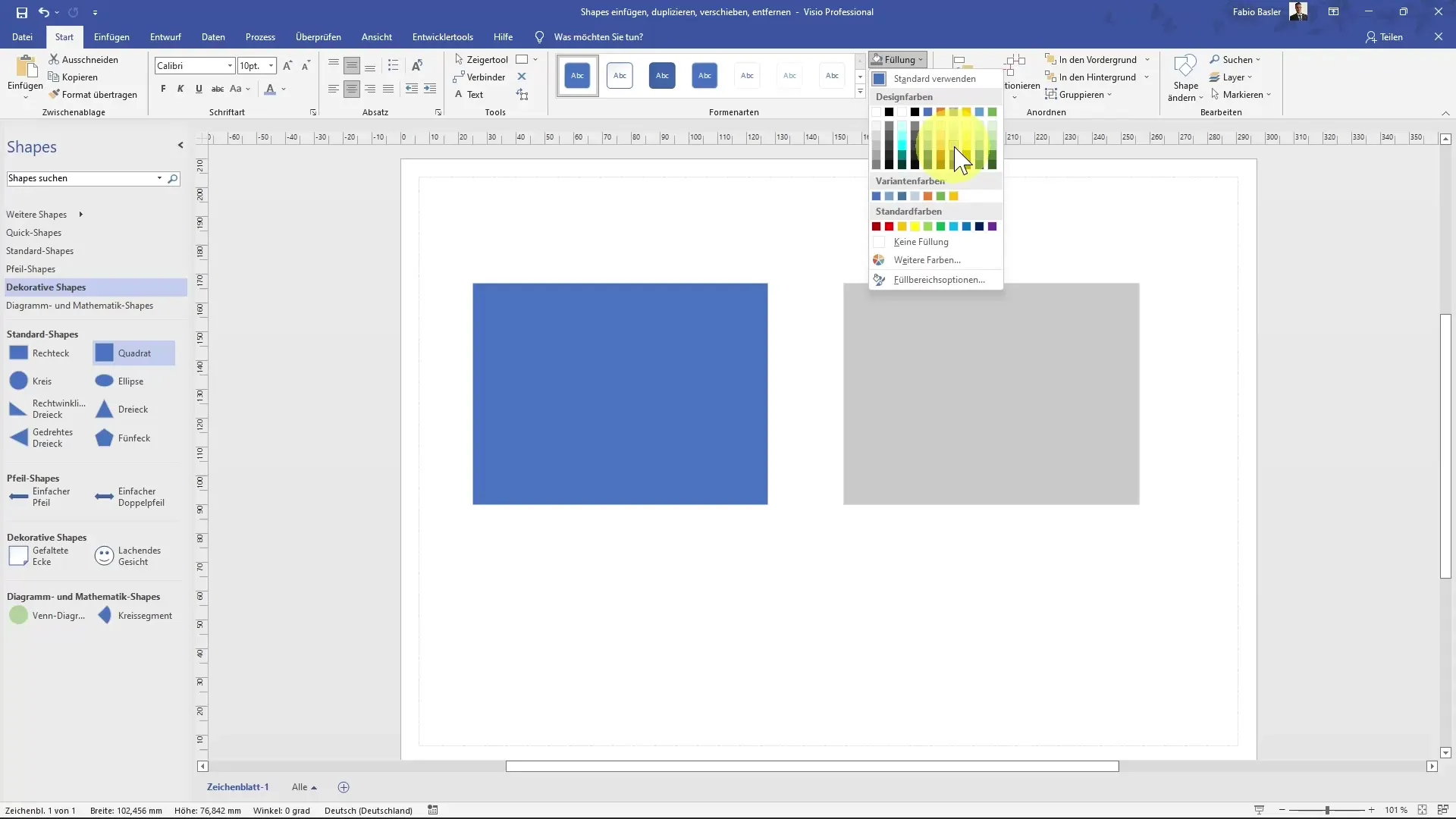
Deshacer acciones
Si cometes un error, puedes deshacerlo fácilmente con la ayuda del acceso directo Ctrl + Z. Si deseas repetir una acción deshecha, presiona Ctrl + Y. Estas funciones son esenciales para realizar ajustes rápidos sin perder mucho tiempo.
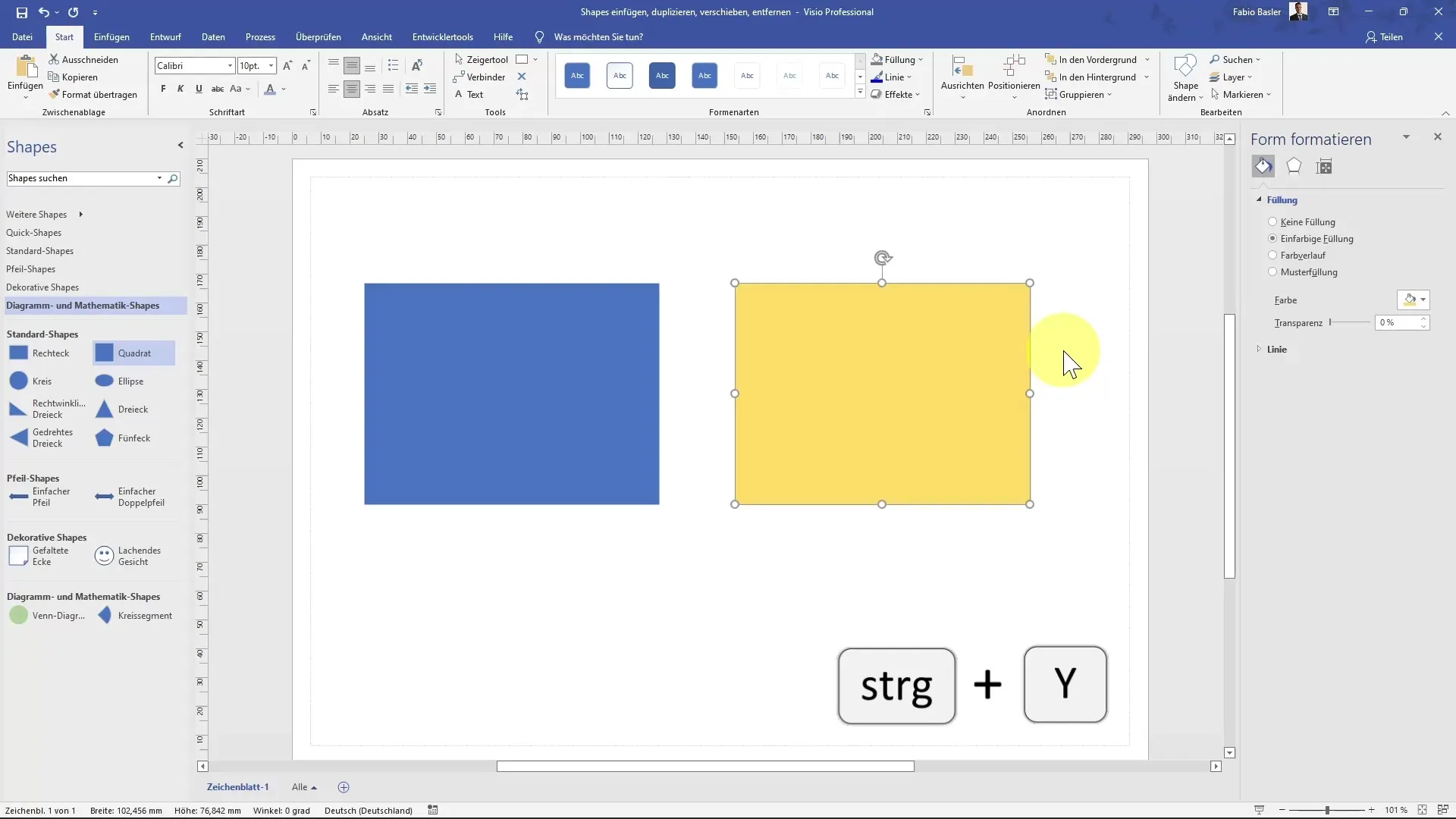
Resumen
En este tutorial, has aprendido los fundamentos de trabajar con Shapes en MS Visio. Ahora sabes cómo insertar, duplicar, mover y borrar Shapes. Estas técnicas son cruciales para crear diagramas creativos y precisos.
Preguntas frecuentes
¿Cómo duplicar un Shape en Visio?Haz clic con el botón derecho en el Shape, selecciona "Copiar" y luego "Pegar".
¿Cómo puedo eliminar rápidamente un Shape?Selecciona el Shape y presiona la tecla Supr o usa Control + X para cortarlo.
¿Puedo mover Shapes con precisión?Sí, mantén presionada la tecla Shift para mover el Shape solo vertical u horizontalmente.
¿Cómo aseguro que los Shapes estén alineados correctamente?Utiliza las guías inteligentes que aparecen al mover Shapes cerca de otros Shapes.
¿Cómo deshacer una acción?Usa el atajo Control + Z para deshacer la última acción realizada.


